刚在 WordPress 后台改完插件设置,一点保存,网站突然变成空白,还跳出 “500 Internal Server Error”—— 这情况是不是特让人头大?尤其是刚搭好的博客,眼看要发文了却遇到这问题。其实 WordPress 网站的 500 错误很常见,哪怕你是新手,跟着步骤一步步排查,大多能解决。今天小编就把详细解决步骤讲清楚,一起往下看吧!
一、先别急着改代码,试试这两个简单办法
问:“遇到 500 错误,是不是得找程序员帮忙呀?”
答:完全不用!先试试这两个不用技术的办法,很多时候能直接解决。
- 刷新页面并清理浏览器缓存
有时候 500 错误是临时的,就像手机卡了一下。刷新页面(按 F5),要是没好,就清理浏览器缓存(比如 Chrome 浏览器点右上角三个点,找 “更多工具” 里的 “清除浏览数据”)。
- 小编之前改主题时遇到 500 错误,清理缓存后再打开,居然好了,可能是缓存里的旧数据和新设置冲突了。
- 检查服务器是否到期或过载
如果你的 WordPress 用的是付费服务器,先登录服务商后台(比如阿里云、腾讯云),看看服务器是不是到期没续费,或者最近访问量突然变大,导致服务器 “累垮了”。
- 要是服务器过载,暂时关闭网站注册功能,让访问量降一点,或许能恢复正常。
二、插件是 “重灾区”,这样排查最有效
问:“我记得上次安装新插件后就出过错,插件导致的 500 错误该怎么查?”
答:插件冲突或错误是 WordPress 500 错误的常见原因,按这步骤查准没错。
- 先禁用所有插件
用 FTP 工具(比如 FileZilla)连接服务器,找到 “wp-content” 文件夹里的 “plugins” 文件夹,把它改个名(比如改成 “plugins_bak”)。这时候 WordPress 会自动禁用所有插件,再打开网站看看。
- 如果网站能打开了,说明是插件的问题,接下来就一个个排查。
- 逐个启用插件找 “凶手”
把 “plugins_bak” 改回 “plugins”,然后在后台一个一个启用插件,每启用一个就刷新网站 —— 哪个插件启用后出现 500 错误,它就是 “凶手”。
- 解决办法:要么删除这个插件,要么找替代插件,要是非用不可,就联系插件作者反馈问题。
不过话说回来,有些插件即使单独启用也没问题,但和其他插件一起用就冲突,这种情况就得慢慢试,把有冲突的插件分开用。
三、主题出问题?这样操作能救回网站
问:“我刚换了新主题就报错,是不是主题的问题呀?”
答:很有可能!主题里的代码如果有错误,也会引发 500 错误,按这办法能恢复。
- 换回默认主题
用 FTP 工具进入 “wp-content/themes” 文件夹,找到你正在用的主题文件夹,把它改个名(比如 “mytheme_bak”)。WordPress 发现当前主题用不了,会自动切换到默认主题(比如 Twenty Twenty-Three)。
- 要是网站能打开了,就说明是你用的主题有问题,要么换主题,要么找开发者修复。
- 检查主题文件是否完整
有时候主题文件没下载完整,少了几个关键文件也会报错。可以重新下载主题安装包,用 FTP 覆盖上传到主题文件夹,说不定就好了。
四、服务器和配置问题:需要稍微动手的办法
问:“插件和主题都没问题,还有可能是啥原因?”
答:这时候就得看看服务器文件权限和配置了,虽然要动手,但步骤不复杂。
- 检查文件权限是否正确
WordPress 的文件和文件夹需要正确的权限才能正常运行,权限不对就可能 500。
- 文件夹权限一般设为 “755”,文件权限设为 “644”(可以用 FTP 工具右键文件设置);
- 特别注意 “wp-config.php” 这个文件,权限别设太高,不然可能出错。
- 增加 PHP 内存限制
如果是因为内存不够导致的 500 错误,可以试着增加 PHP 内存。
- 用 FTP 打开 “wp-config.php”,在 “That’s all, stop editing!” 前面加上 “define (‘WP_MEMORY_LIMIT’, ‘256M’);”;
- 保存后再打开网站,要是还不行,可能需要联系服务器商帮忙调。
具体 PHP 内存不够为啥会导致 500 错误,其中的深层原理我也说不太清,具体机制可能得问专业的程序员。
五、最后一招:找日志和客服帮忙
问:“试了前面的办法都没好,该怎么办呀?”
答:别放弃,这两个办法能帮你找到准确原因。
- 查看错误日志
在服务器后台找到 “错误日志”(比如 cPanel 面板里的 “错误日志”),搜 “500” 能看到具体错误信息,比如 “Fatal error: Out of memory” 就是内存不够,“Call to undefined function” 可能是插件代码错了。 - 联系客服
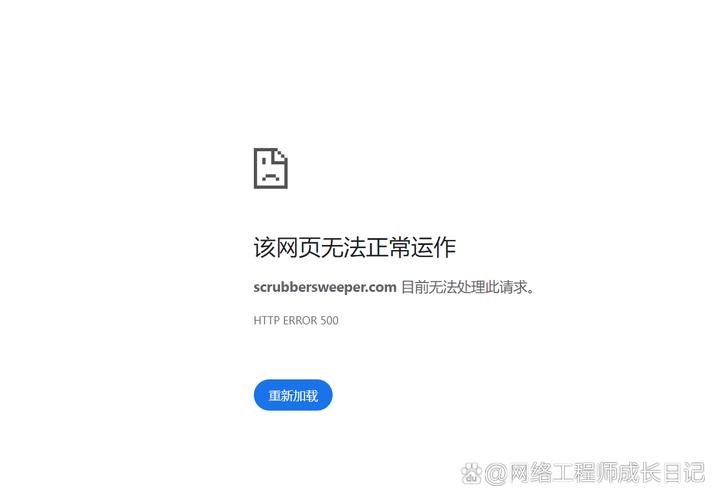 自己搞不定就找帮手:用的是虚拟主机就联系主机商客服,说清楚 “WordPress 出现 500 错误,试了禁用插件和主题还是不行”;用的是云服务器就找云厂商客服,他们能远程帮你查。
自己搞不定就找帮手:用的是虚拟主机就联系主机商客服,说清楚 “WordPress 出现 500 错误,试了禁用插件和主题还是不行”;用的是云服务器就找云厂商客服,他们能远程帮你查。
六、小编观点
WordPress 的 500 错误看着吓人,其实大多和插件、主题有关,按 “先简单后复杂” 的顺序排查就行:先试刷新和禁用插件,不行再换主题,最后查服务器。
我觉得新手不用怕动手,用 FTP 改文件夹名这种操作不难,多试几次就熟练了。另外,平时最好定期备份网站,万一出错能快速恢复。其实遇到问题多折腾几次,以后再碰到类似错误就有经验了,希望这些步骤能帮到你。











